Adicionar manualmente meu Workspace Email ao Outlook 2010 ou 2013 (Windows)
Passo 4 do Configurar minha série Workspace Email.
Adicione sua conta do Email Workspace ao Outlook 2013 ou 2010 para PC com Windows usando as configurações de porta e servidor. Assim, você pode enviar e receber emails comerciais.
A Microsoft não oferece mais suporte a novas instalações do Outlook 2013 ou 2010 para Windows. Consulte a página de suporte da Microsoft para obter mais detalhes.
- Abra o Outlook, clique em Arquivo e selecione Adicionar conta .
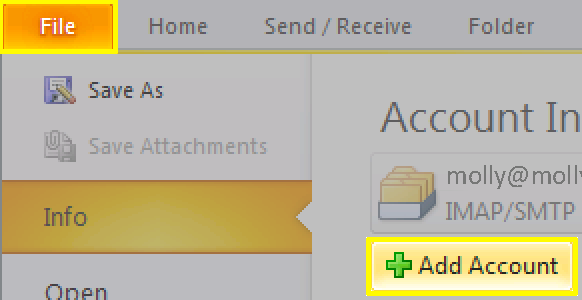
- Selecione Configurar servidor manualmente ou tipos de servidor adicionais e clique em Avançar .
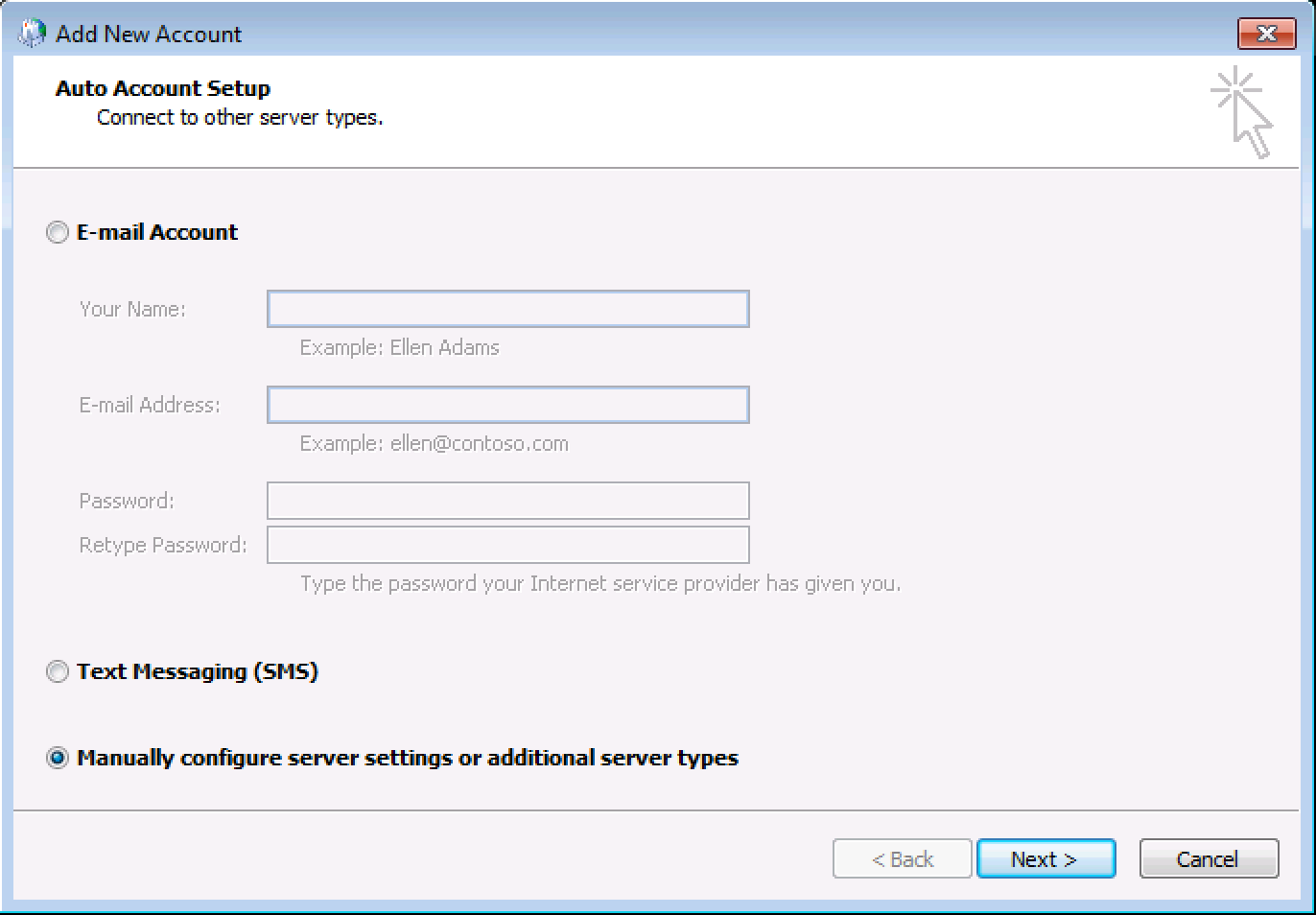
- Selecione Email da Internet e clique em Avançar .
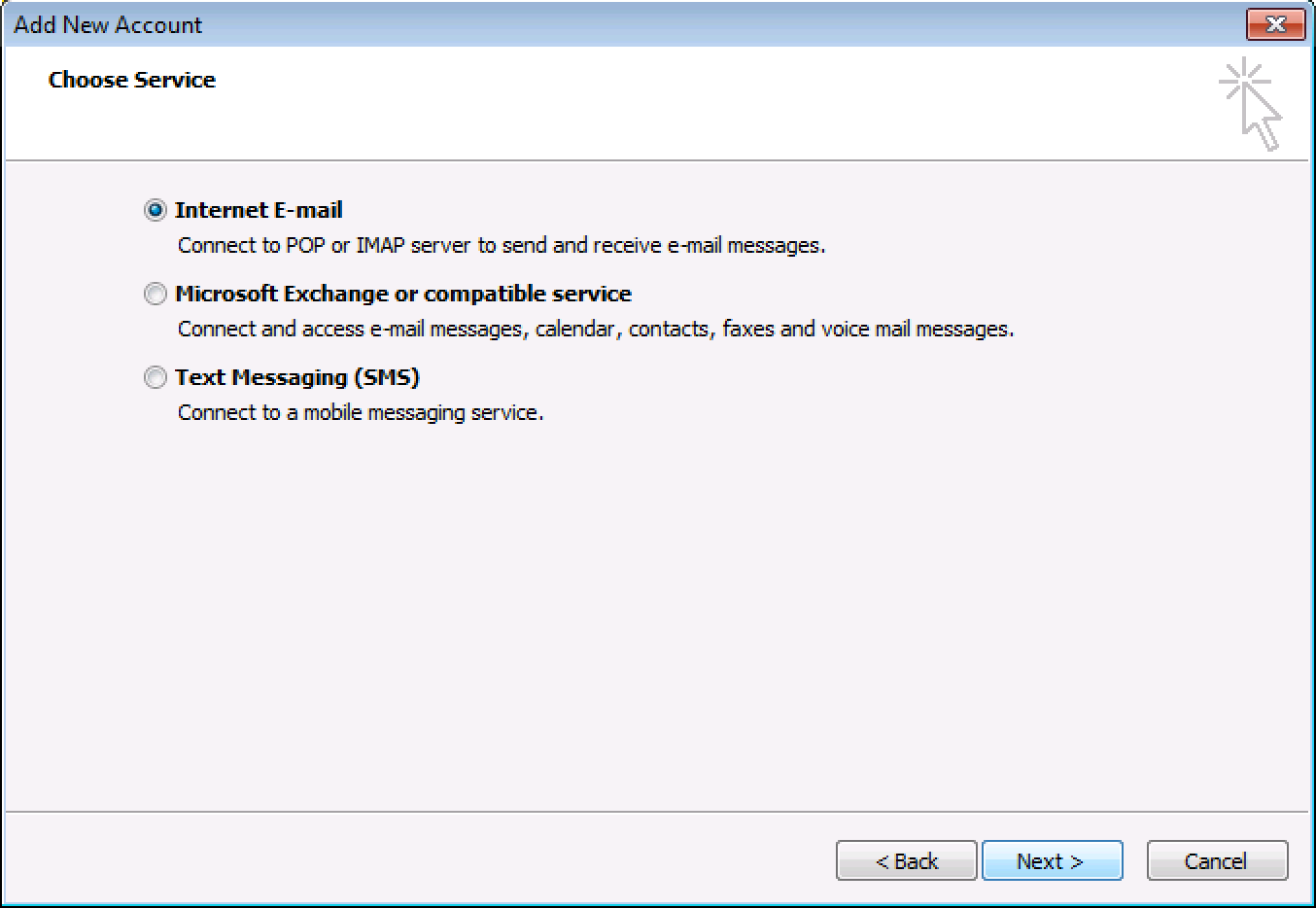
- Preencha o seguinte formulário:
- Seu nome: Nome completo.
- Endereço de email: Endereço de email do Workspace.
- Tipo de conta: POP ou IMAP. ( Qual é a diferença entre POP e IMAP? )
- Servidor (es) de entrada:
imap.secureserver.net
pop.secureserver.net - Servidor de saída: smtpout.secureserver.net
- Nome de usuário: Endereço de email do Workspace.
- Senha: Senha do email do Workspace.
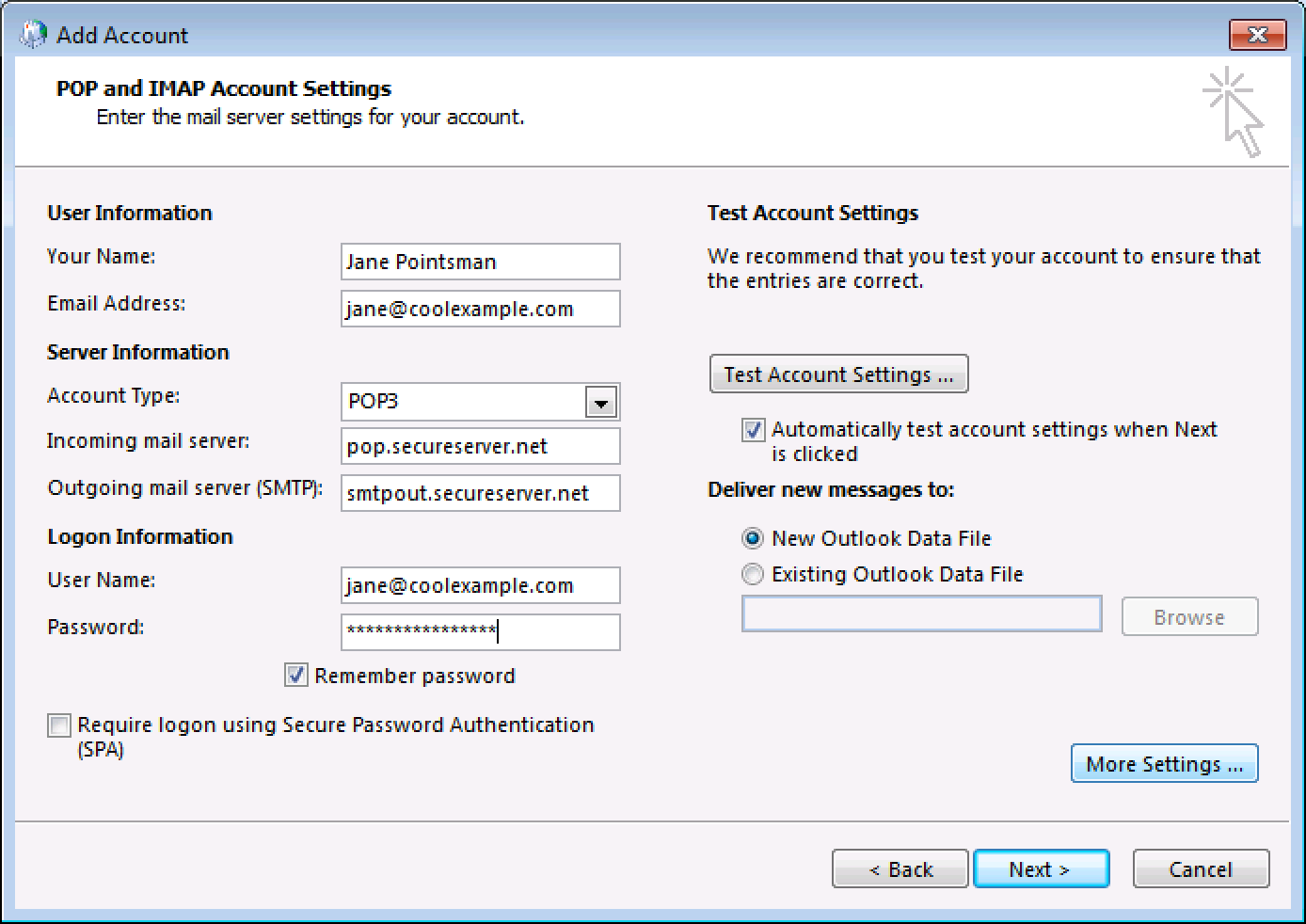
- Selecione Lembrar senha e desmarque Exigir login usando autenticação de senha de segurança .
- Clique em Mais configurações ... e selecione Servidor de saída .
- Selecione Meu servidor de saída (SMTP) requer autenticação e Usar as mesmas configurações do meu servidor de email de entrada .
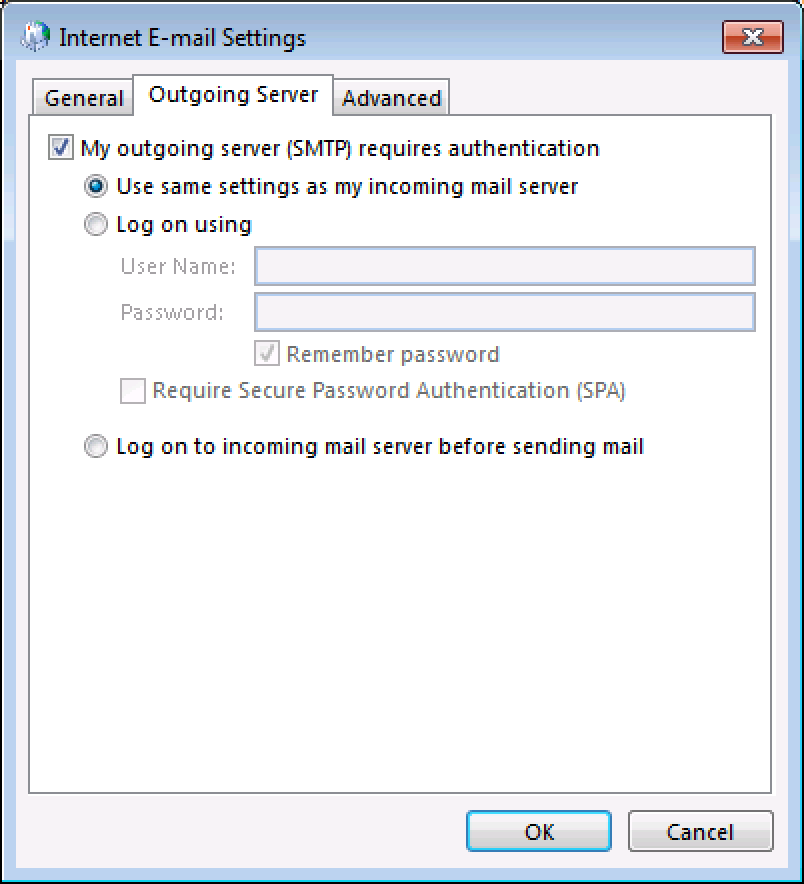
- Acesse a guia Avançado e preencha os seguintes campos:
- Números da porta do servidor:
IMAP: 993 (SSL - recomendado) ou 143.
POP: 995 (SSL - recomendado) ou 110, - Este servidor requer uma conexão criptografada (SSL): Selecione se você estiver usando portas SSL.
- Servidor de saída: 465, 587 (SSL - recomendado) ou 80, 3535, 25
- Use o seguinte tipo de conexão criptografada: Defina como SSL se estiver usando portas SSL ou escolha Nenhuma.
- Tempos limite do servidor: Depende de você.
- Deixar uma cópia das mensagens no servidor: Essa opção é sua. Se você tiver uma conta POP e for usar mais de uma forma de acessar seu email, selecione esta opção. Deixar uma cópia no servidor usará seu limite de armazenamento de email mais rápido.
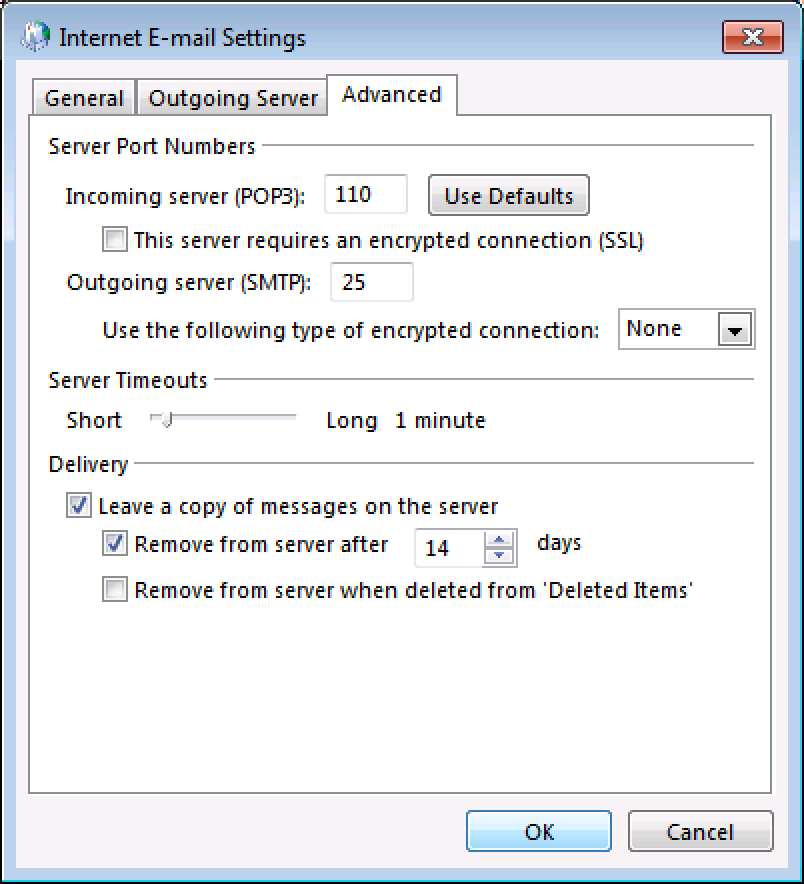
- Números da porta do servidor:
- Clique em OK . Em Adicionar conta , clique em Avançar .
- Clique em Concluir . O Outlook verifica as configurações da sua conta do Workspace e carrega sua caixa de entrada do email.
Observação: Como etapa de solução de problemas, selecione Fazer logon usando . Em seguida, insira seu Nome de usuário e Senha . Use seu endereço de email completo do Workspace como seu nome de usuário.
Sua conta de email está no Outlook 2013/2010 e pronto! Se você quiser adicionar seu email em outro aparelho, clique em Anterior . Se estiver tudo pronto, vá para a próxima etapa!
Solução de problemas
Mais informações
- Procurando por Microsoft 365, consulteAdicionar meu email Microsoft 365 ao Outlook no Mac .